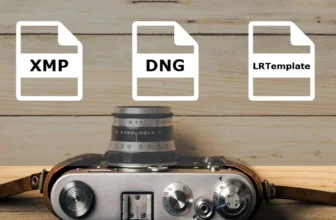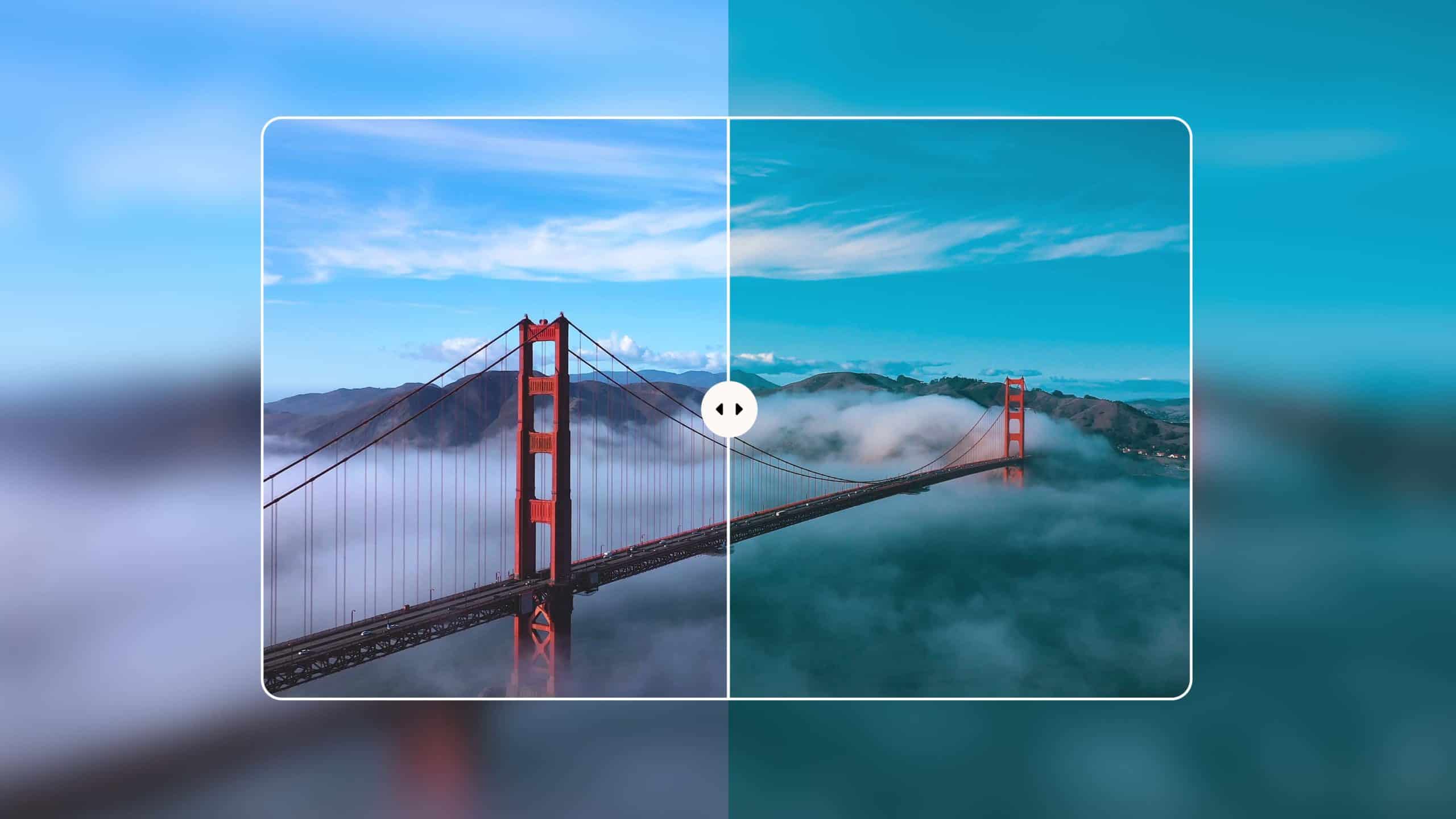
LUTs Cinematográficos para Vídeos
As LUTs (Tabelas de Consulta de Cores, em inglês, Look-Up Tables) são ferramentas importantes no mundo da edição de vídeo. Elas são usadas para aplicar correções de cor e estilo a um vídeo, permitindo que você altere a aparência das cores de uma maneira específica e predefinida. Aqui está uma explicação de como funcionam e para que servem, bem como como aplicá-las a vídeos:
Como funcionam: As LUTs funcionam como um guia para transformar cores em um vídeo ou imagem. Elas consistem em uma tabela que mapeia as cores de entrada (as cores originais da imagem) para cores de saída (as cores desejadas na imagem final). Quando uma LUT é aplicada a um vídeo ou imagem, cada cor na imagem original é mapeada para uma nova cor de acordo com as instruções da LUT.
Para que servem: As LUTs têm várias finalidades na edição de vídeo e imagem:
- Correção de cor: Elas podem ser usadas para corrigir problemas de balanço de branco, contraste, saturação e matiz em vídeos ou imagens.
- Estilização: LUTs também são usadas para aplicar estilos específicos a um vídeo, criando uma atmosfera ou estética visual única.
- Padronização: Em produções profissionais, LUTs são frequentemente usadas para garantir que todas as imagens em um projeto tenham a mesma aparência, criando consistência visual.
- Criação de looks criativos: As LUTs são uma ferramenta criativa poderosa para dar um toque único a um projeto, como em vídeos musicais, comerciais e filmes.
Como aplicar LUTs em vídeos: Para aplicar LUTs em vídeos, você normalmente usará software de edição de vídeo, como Adobe Premiere Pro, Final Cut Pro, DaVinci Resolve, entre outros. Aqui estão os passos gerais:
- Importe seu vídeo: Abra seu software de edição de vídeo e importe o vídeo que deseja editar.
- Aplique a LUT:
- No Adobe Premiere Pro, você pode usar o painel “Lumetri Color”. Clique na aba “Color” e, em “Lumetri Scopes”, abra a seção “Creative” e clique em “Look”. Aqui, você pode selecionar a LUT desejada.
- No Final Cut Pro, você pode usar o efeito “Custom LUT” no painel “Color” e selecionar a LUT desejada na janela de configurações.
- No DaVinci Resolve, você pode acessar a aba “Color” e, na seção “LUTs”, adicionar a LUT à sua imagem.
- Ajuste as configurações: Após aplicar a LUT, você pode ajustar as configurações para atingir a aparência desejada. Isso pode incluir ajustes de exposição, contraste, saturação e outros.
- Renderize o vídeo: Após editar e aplicar a LUT, é necessário renderizar o vídeo para que as alterações se tornem permanentes.
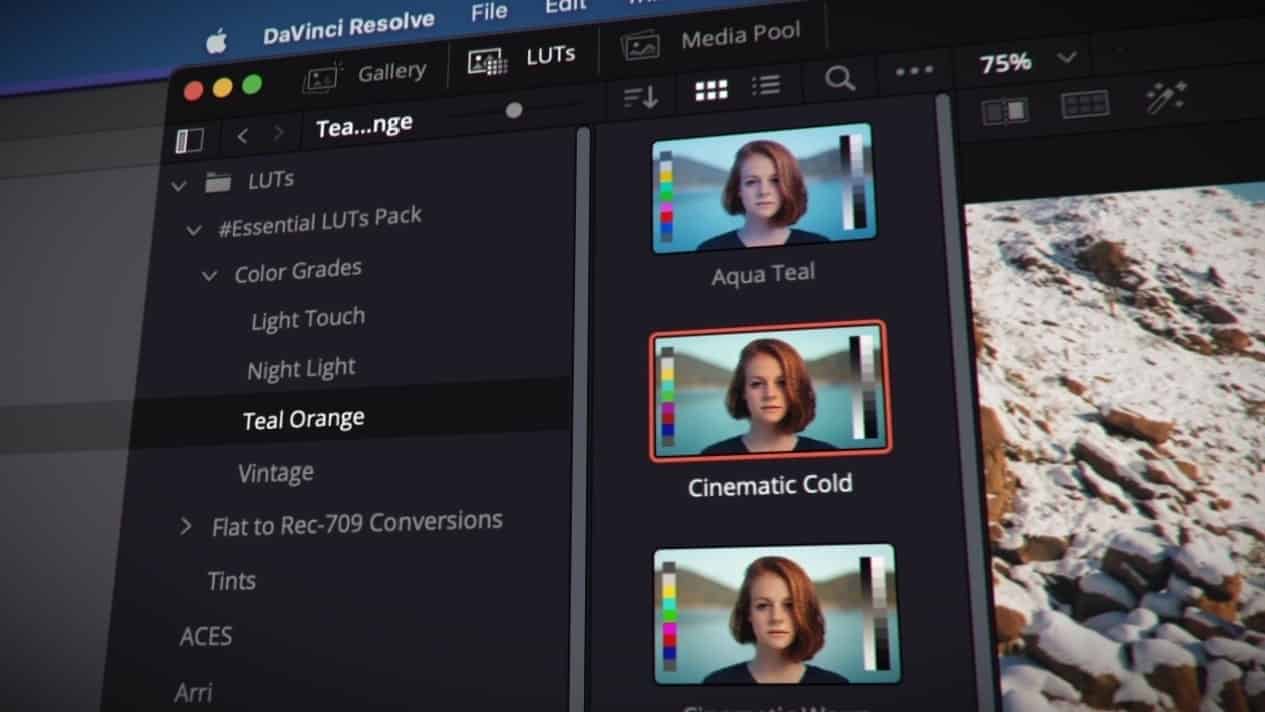
Lembre-se de que a escolha da LUT certa depende do efeito que você deseja alcançar e da estética que você busca para o seu vídeo. Experimente diferentes LUTs e ajustes para obter o resultado desejado. Além disso, a qualidade da correção de cor e estilização também depende da qualidade da LUT em si, então escolha LUTs de fontes confiáveis ou crie as suas próprias, se você tiver experiência em correção de cor.